機種変更に失敗して消えたLINEのトークをワンチャン復元する
この記事は「利用することができません」の画面で詰んだ方向けです。
- 機種変更前の端末(旧端末)と機種変更後の端末(新端末)の両方が手元にある
- アカウント移行して新端末でLINEにログインしたが、トーク履歴がない
- 旧端末で起動すると「利用することができません」という画面になる
- 「確認」ボタンを押した先で削除していない
- 同じOS間(Android→Android、または、iOS→iOS)のアカウント移行である
LINEは基本的に1アカウント1端末です。
トーク履歴はアカウントごとではなく端末ごとに保存されるため、引継ぎ準備をきちんと行う前に新端末でログインしてしまうと、旧端末でログインできなくなり、トークを確認することもできなくなります。
このとき、旧端末でLINEにログインしようとすると以下のメッセージが表示されます。
利用することができません。
他の端末で同じアカウントを利用したため、この端末に保存された情報はすべて削除されます。
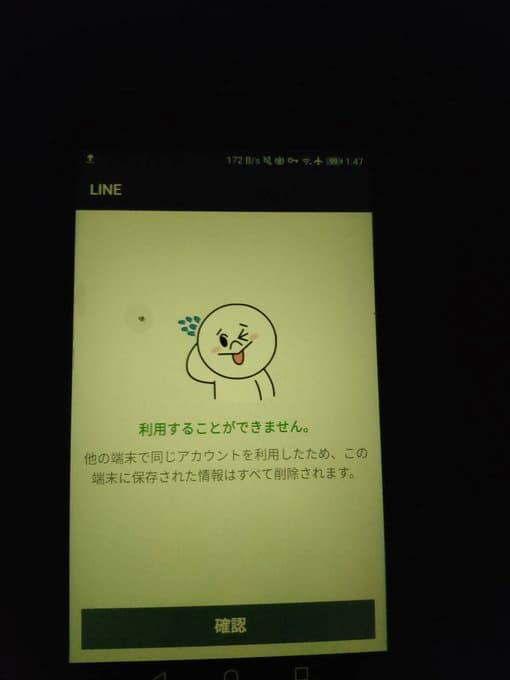
→今は違う画面らしいです
「確認」ボタンを押して先に進むと、削除を行う画面になります。
この時に焦って旧端末のデータを消してはいけません。
データを消さなければ、まだ復旧する手段があります。
※LINEは同じOS間のみトーク履歴のバックアップ・復元に対応しています。異なるOS間(例:AndroidからiPhoneに乗り換えた)の場合は直近14日間のみ引き継ぐことができますが、それより前のトーク履歴を復元することはできません。詳しくはこちら→LINEあんぜん引き継ぎガイド | LINE
- 2024/09/08
「なぜLINEは1アカウント1端末なのか?」「トーク履歴の引継ぎ機能の変遷」の項を追記。
Android/iPhone共通
バックアップ時、Googleドライブ/iCloudの容量が足りなくなっているとバックアップに失敗する旨を追記。
iPhone
新iPhoneで復元するとき、旧iPhoneよりも新iPhoneの方がiOSバージョンが古いと復元できない旨を追記。 - 2024/08/19
ブロック対象のドメインに一部変更があったので追記。
ただし現行の手順でも問題はなく、古い端末やLINEでも動作するように手順に変更は加えないものとした。
iPhone
LINE起動後に「読み込み中」から進めない事象の回避策を追加。 - 2024/08/16
Android/iPhone共通
旧端末から新端末への引継ぎに失敗した(記事の状態になった)後、新端末でバックアップを作成すると旧端末のバックアップに失敗するケース、旧端末と新端末で同じ認証情報を使用できないケースの対策手順を追加。
iPhone
・全体的に手順を追記。
・同年7月頃に復元に成功した際の詳細な情報をいただいたのでツイートを掲載。
ももかさん、許可いただきましてありがとうございます。 - 2023/09/23
AdGuard 4.xを使った場合の手順を追記。 - 2023/05/04
4月中旬辺りから端末の時間を進める必要が出てきたので手順を追加。
Android:NoRoot Firewallが2020年から更新されておらずAndroid 11以降に対応していないため、AdGuardを使った手順に差し替え。
iPhone:復元ソフトとDNS Cloakの記載を追加。 - 2023/04/12
ブロック対象のドメインが増えたので追加。
はじめに
原則、引継ぎに失敗したトーク履歴は復元することができません。
トークの内容はアプリ本体に保存される仕様です。
そのため、以下のような場合、消えたトークの内容を元に戻すことはできません。
- 自分でトークルームを削除した場合
- 機種変更、本体修理などで端末が変わった場合
- LINEアプリを削除(またはアンインストール)した場合
ただし、トークの内容を事前にバックアップしていた場合は、トークの内容を復元できます。
なお、トークルーム内の特定のメッセージを削除してしまったときでも、事前にバックアップできていれば、LINEアプリをアンインストールした後に再インストールすることで復元できます。
※LINEアプリをアンインストールした時点で、端末からはトークの内容が全て削除されますバックアップに失敗していた場合やバックアップしていなかった期間のトークは、復元できません。
https://help.line.me/line/ios/pc?lang=ja&contentId=20000233
トーク履歴のバックアップを参考にして、必要なトーク履歴は随時バックアップを行ってください。
困っている場合、まずはLINEに問い合わせしてみてはどうかと思いますが、基本的にLINEに問い合わせしても上記のQ&A以上の内容は返ってきません。
LINE側からしてもどうしようもないからです。
1行目の「トークの内容はアプリ本体に保存される仕様です。」が重要です。
裏を返せば「トーク履歴はお手元の端末の中にしかありません」ということです。
LINEのサーバーなどに保存されているわけではないので、LINE側にもどうすることもできないのです。
バックアップがあれば復元できるのですが、この記事にたどり着いた方は恐らくバックアップを取っていない状態なのではないかと存じます。
新端末にアカウントを引き継いだ時点で、旧端末のLINEは「利用することができません」の画面になって使用できなくなってしまいますね。
旧端末の中にトーク履歴が残っていたとしても、バックアップ操作をすることはできません。
そう、本来は。
これは抜け穴を潜ってどうにかする記事です。
前置きが長くなりましたが、「利用することができません」の画面が表示される条件は、以下のいずれかの条件に当てはまっている場合です。
- (インターネット経由でLINEサーバーに確認)他の端末でLINEアカウントにログインした場合
- 端末の起動中に「利用することができません」が表示されたことがある場合
- 前回「利用することができません」の画面になった時点から、一定時間以内の場合
1の条件について
LINEを開いたとき、LINEは「このアカウントが他の端末でログインされているか」を確認します。
確認先はLINEのサーバーなので、このサーバーとの通信を遮断してしまえばオフラインで利用可能です。
つまり、インターネットから遮断した状態なら「利用することができません」の画面にはならず、今までのトークも閲覧可能です。
電波が届かないところで起動してもトークを確認できるようにするためでしょうね
しかし、引継ぎを行う上で1つ問題があります。
引継ぎを行うときにトーク履歴をGoogleドライブ/iCloudにバックアップし、引継ぎ後の端末でバックアップから復元できますが、このバックアップにはインターネットの接続が必須です。
ということで、インターネットに接続しつつLINEのサーバーだけをピンポイントで遮断する環境にする必要があります。
2の条件について
LINEは1度「利用することができません」の画面になると、端末を再起動するまでは無条件で同じ画面を表示してしまいます。
そのため端末を再起動する必要があります。
3の条件について
1と2の両方の条件に対処したとしても、「利用することができません」の画面になった時点から一定時間経過しないと同じ画面になってしまいます。
この一定時間がどれくらいなのかは調査をしていないので分かりませんが、1日経過すれば開けることが分かっています。(恐らくは30分~1時間程度ではないかと思います)
これは端末の時間を進めることで対応できます。
Androidの場合
旧端末にAdGuardのインストール
旧端末に広告ブロックアプリのAdGuardをインストールします。
広告ブロックの仕組みは「特定のサーバーと通信を遮断すること」なので、これを利用します。
公式のインストール手順はこちらですが、以下のWikiページの方が分かりやすいです。
この場を借りてやきうのお兄ちゃん方にお礼申し上げます。謝謝茄子!
旧端末の再起動と時間変更
AdGuardのインストールが終わったら、旧端末を再起動してください。
再起動後はLINEを開かないようにします。
そしてAndroidの「日付と時間」画面を開き、端末の時間を1日後にします。
「日時を自動的に設定する」をOFFにすれば時刻を変更できるようになります。
※「日付と時間」の設定画面の箇所は端末によって微妙に違うので、ご自身で探してください
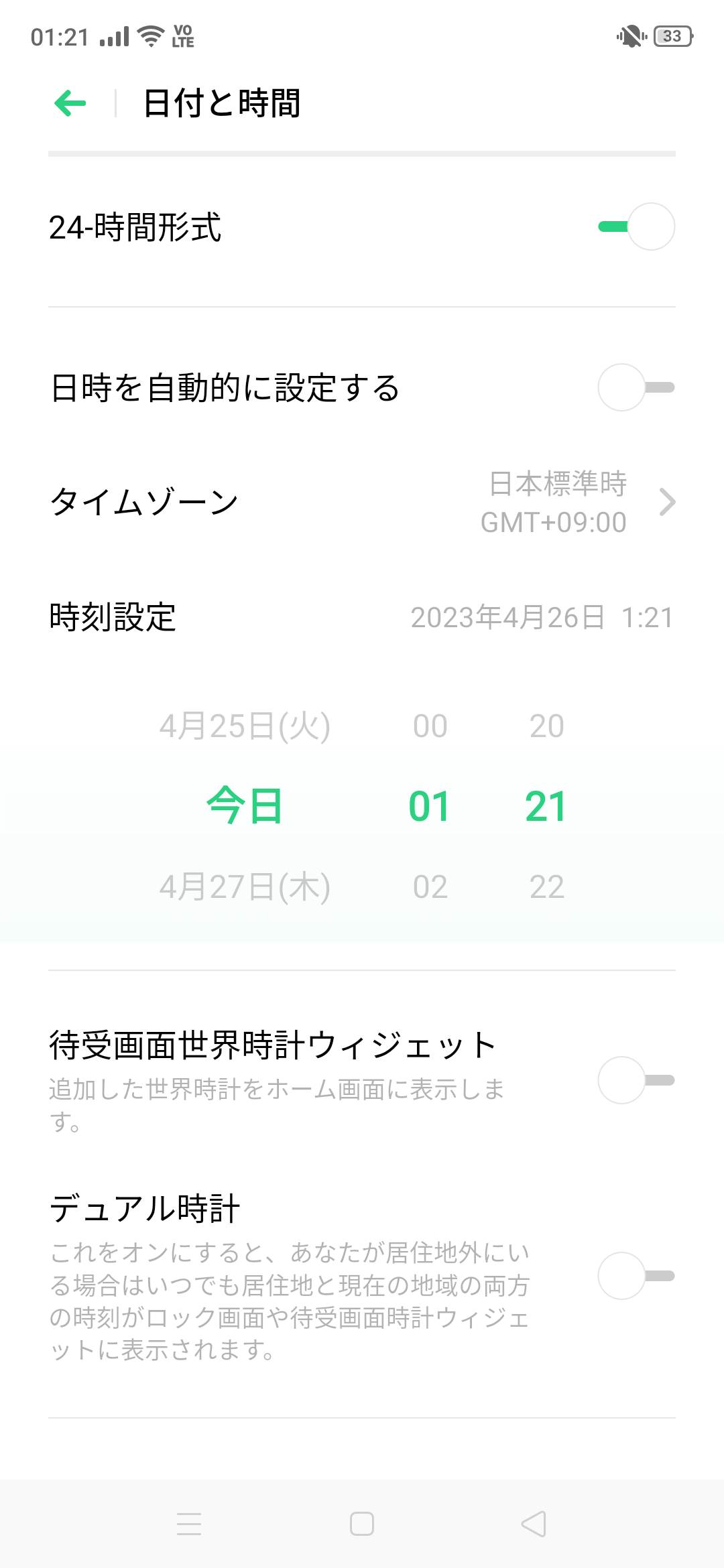
AdGuardを使ったブロック
まずはAdGuardを起動し、下部メニューの盾にチェックが入ったマークを選択します。
※画面は有料版ですが、無料版でも同様のことができます
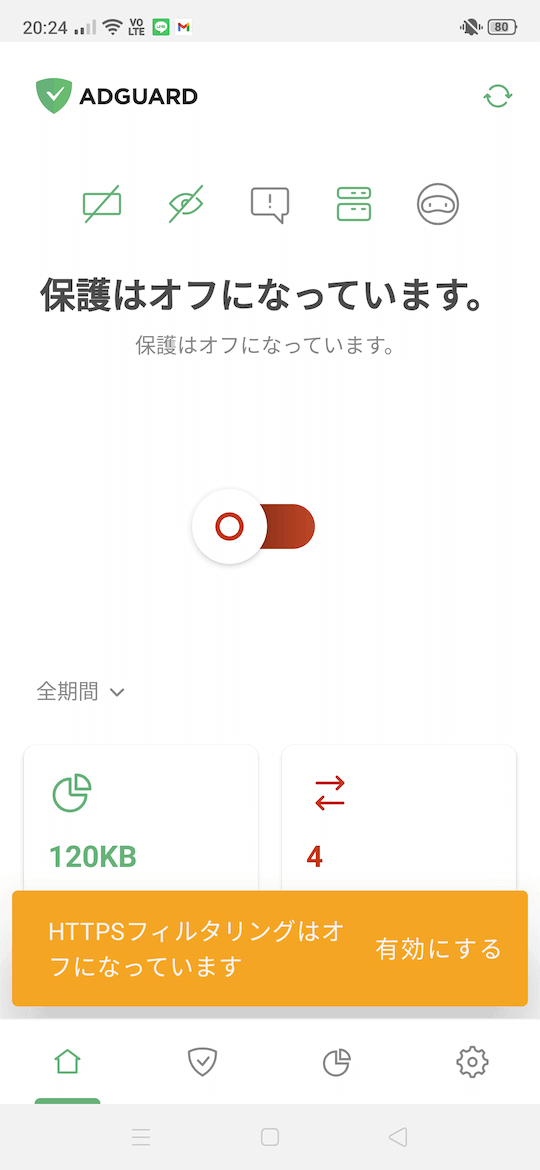
「DNS通信を保護」を選択します。
※選択するのはON/OFFのスイッチではありません
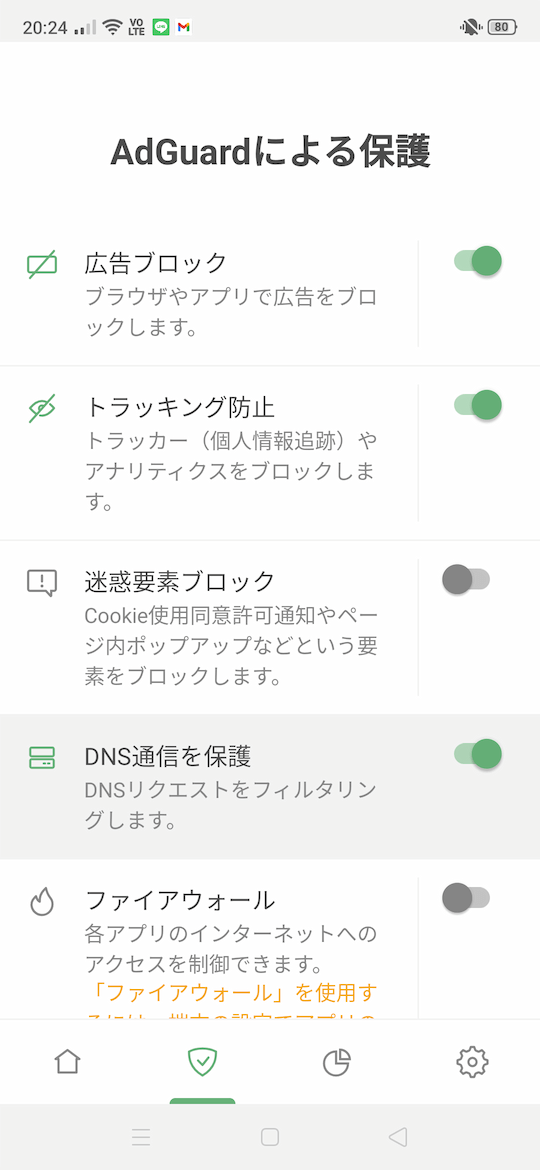
「DNSフィルタ」を選択します。
※選択するのはON/OFFのスイッチではありません
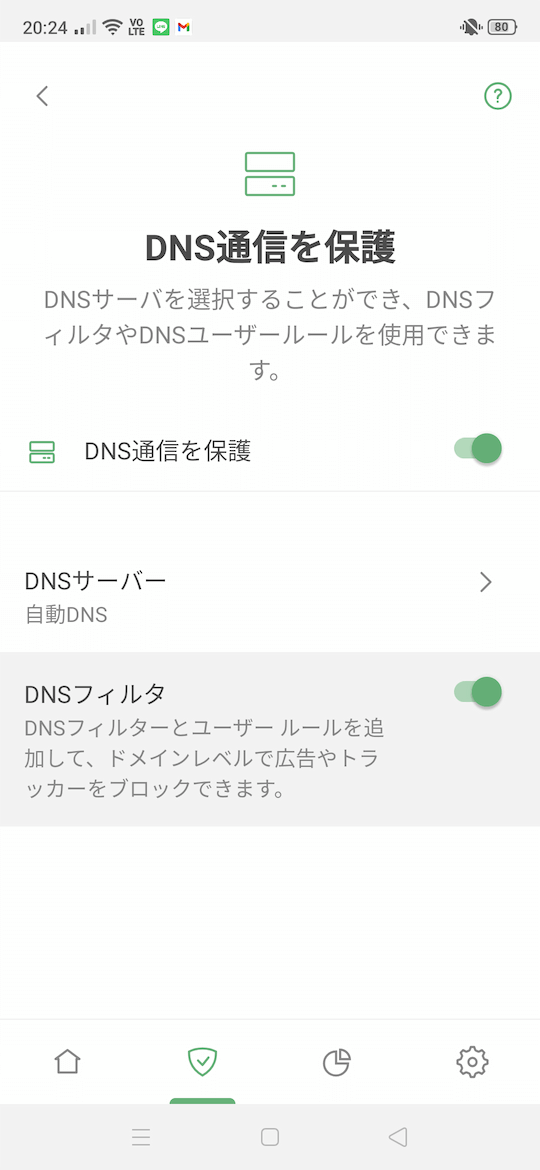
「ユーザーフィルタ」を選択します。
※選択するのはON/OFFのスイッチではありません
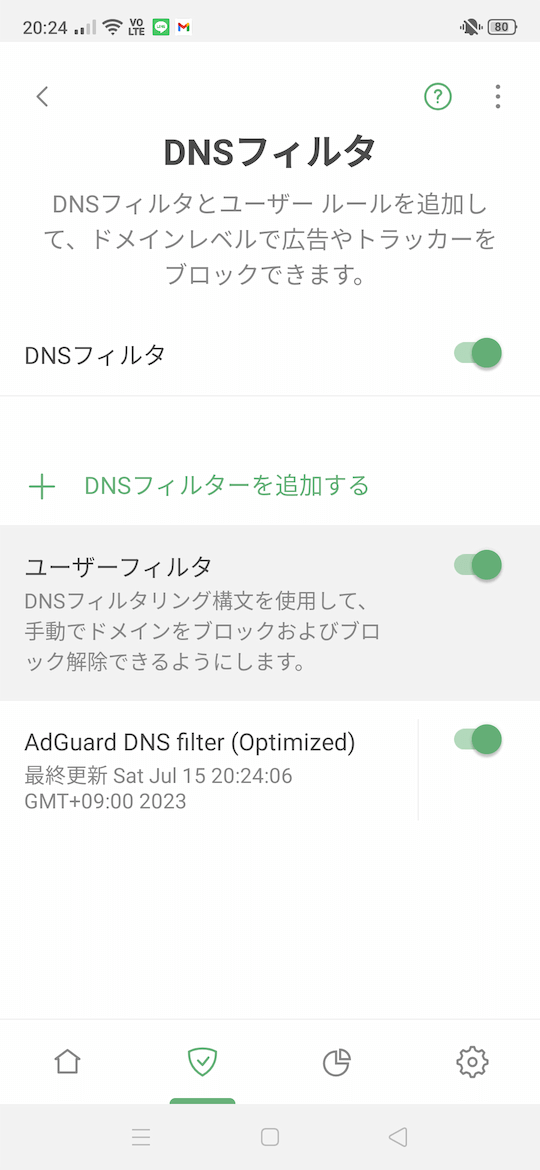
設定画面が現れるので、ブロック対象を追加してください。
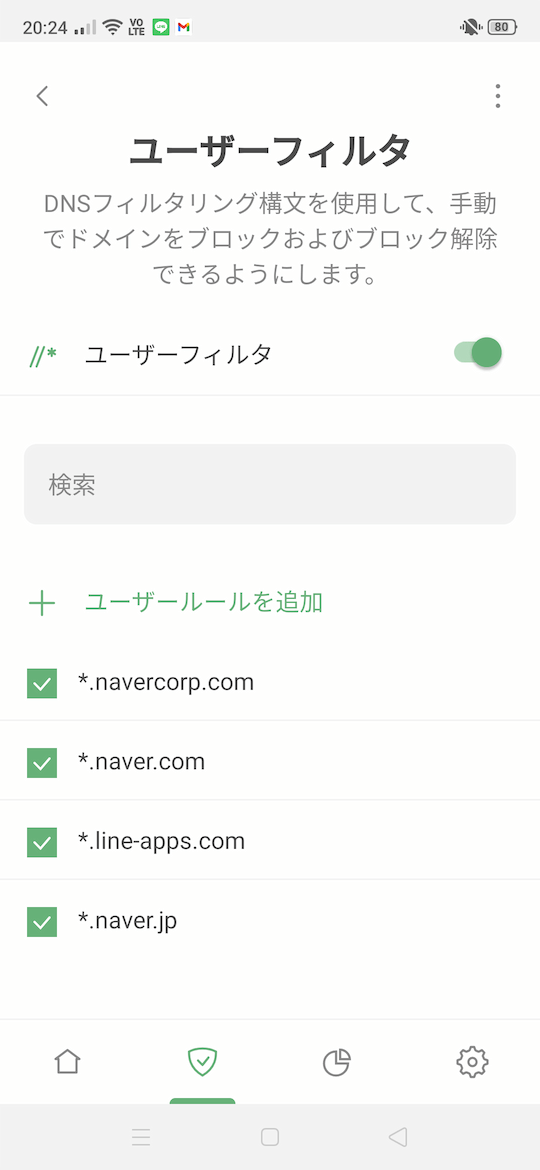
- *.naver.jp
- *.line-apps.com
- *.naver.com
- *.navercorp.com
ブロック対象は上記です。
全て追加したら次に進んでください。
*(アスタリスク)はワイルドカードと呼ばれる特別な文字です。トランプにおいて他の全てのカードとして使用できる特別なカードが語源です。
「server1.naver.jp」「server2.naver.jp」みたいなドメインがたくさんあるので、全てブロックするためにこのような設定にしています。
端末の環境によっては接続先が異なることがあります。
legy-jp.line-apps.com(古いLINEではlegy-jp-addr.line.naver.jp)だけでOKなパターンがほとんどなのですが、上手くいかない方もいるようなので、念のためまとめてブロックしています。(珍しいパターンだとイタリア在住の方など)
設定が終わったら最初の画面に戻って、保護を有効にします。
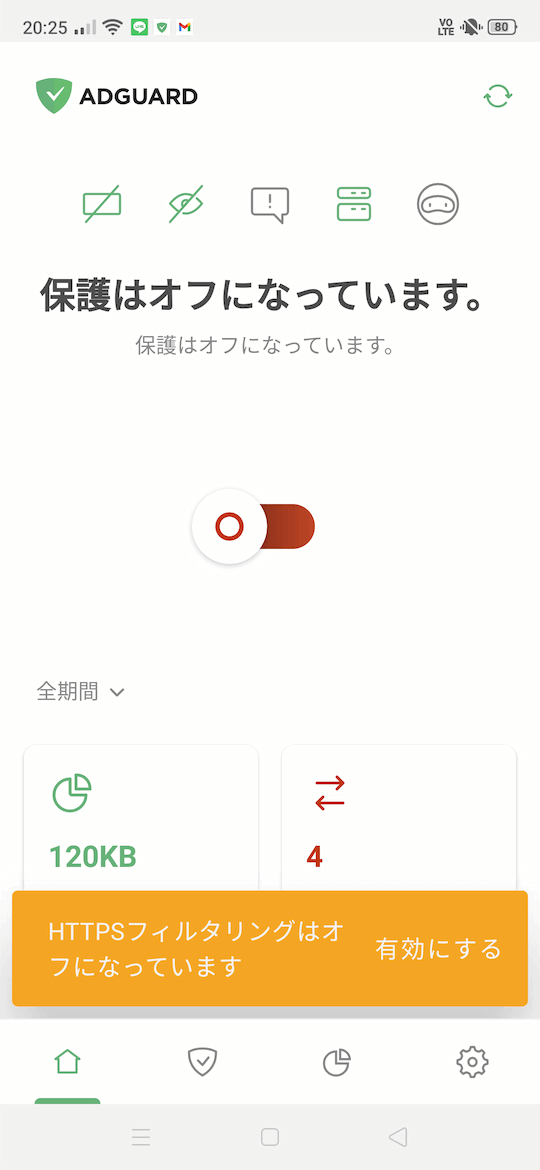
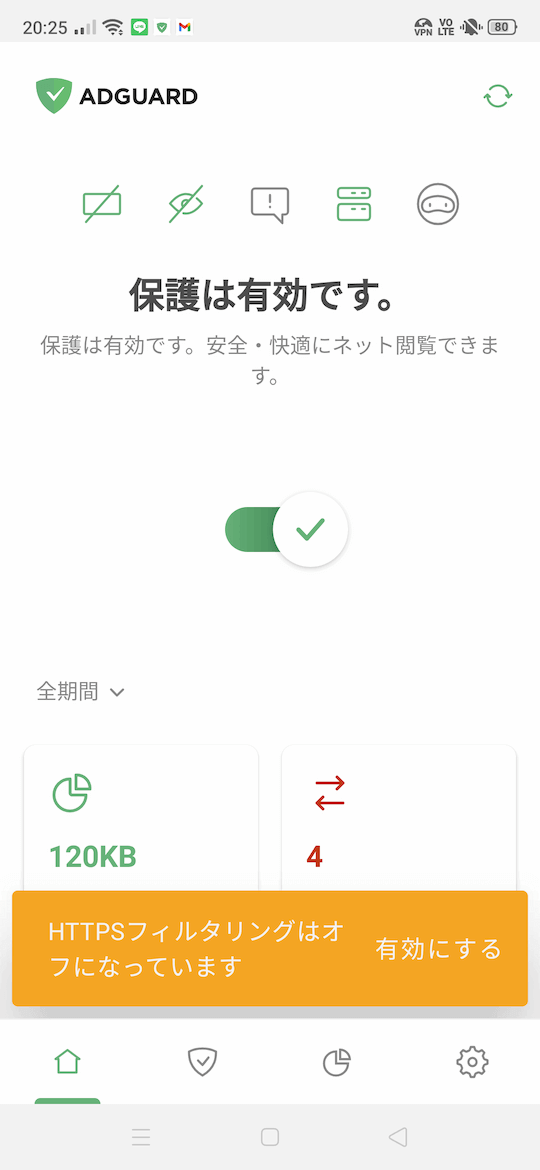
AdGuardの旧バージョン(v3)の場合はこちらをクリック
※旧バージョンの手順です。最新バージョンを使っている場合は当てはまりません
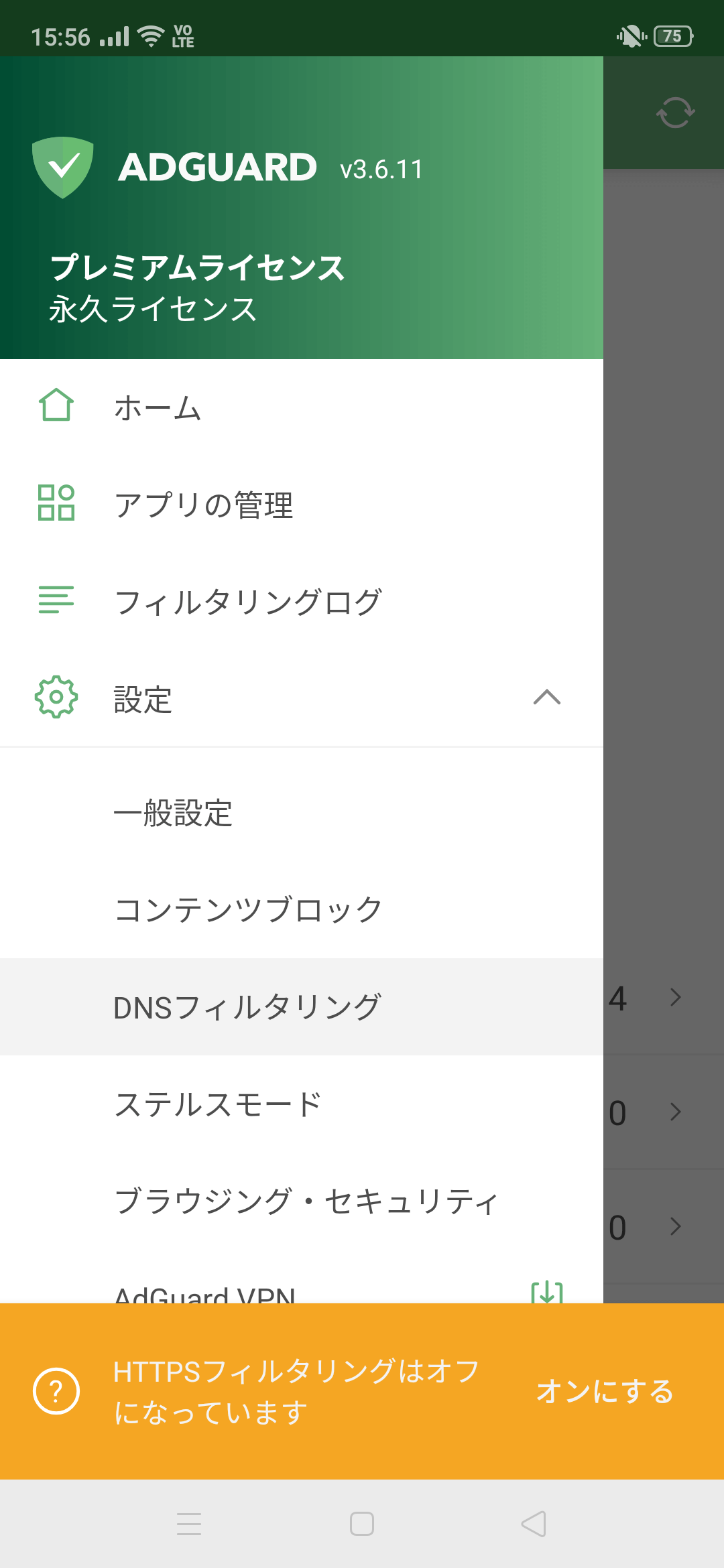
「DNSフィルタをカスタマイズ」を選択します。
※選択するのはON/OFFのスイッチではありません
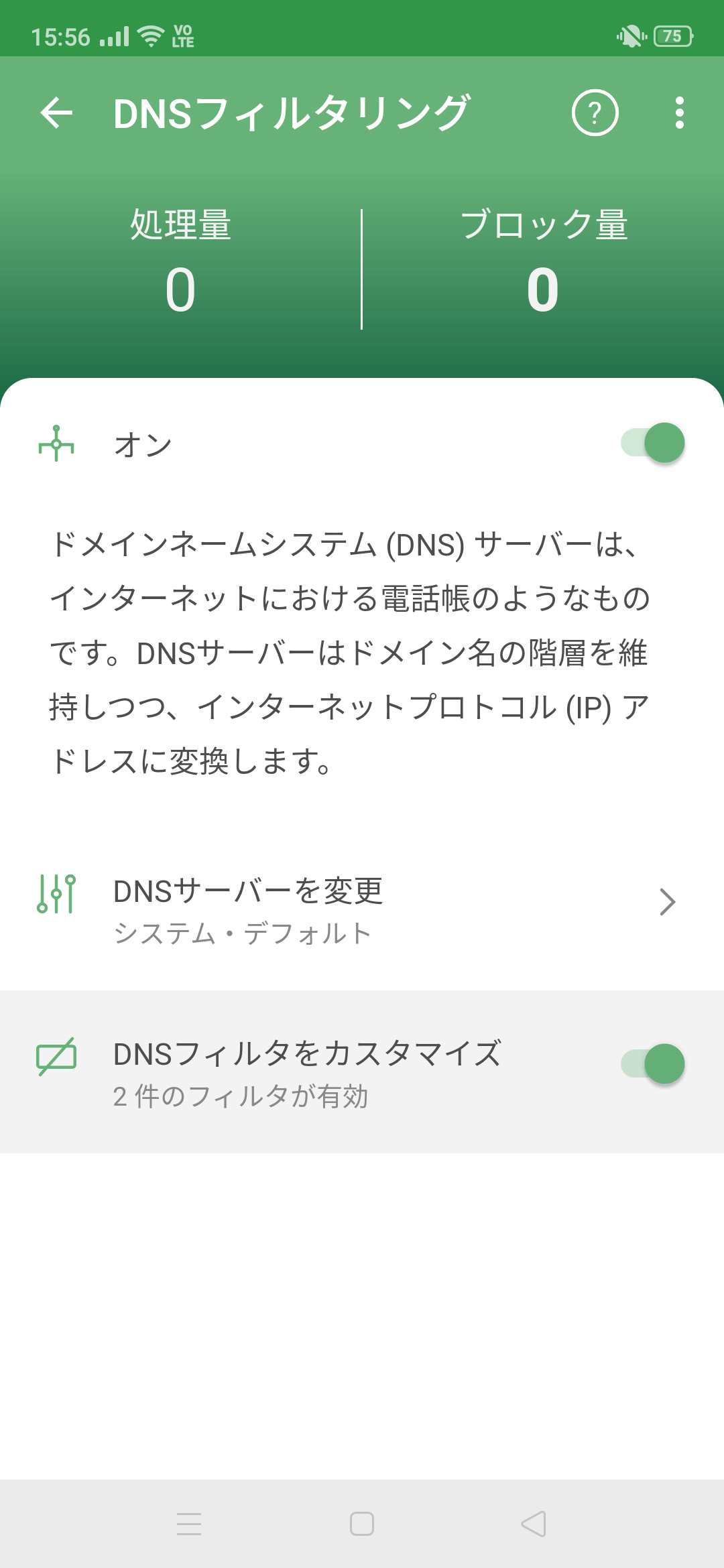
「DNSユーザーフィルタ」を選択します。
※選択するのはON/OFFのスイッチではありません
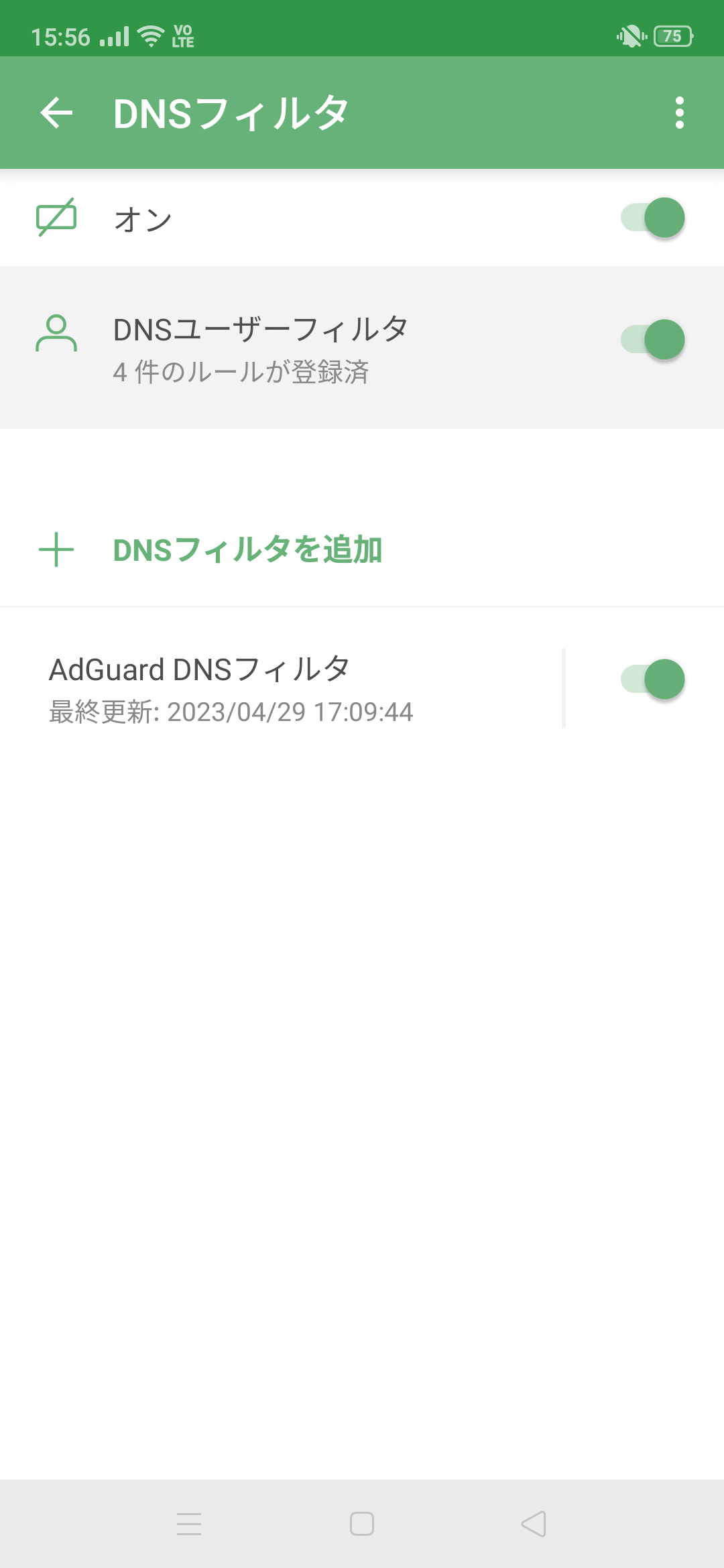
設定画面が現れるので、ブロック対象を追加してください。
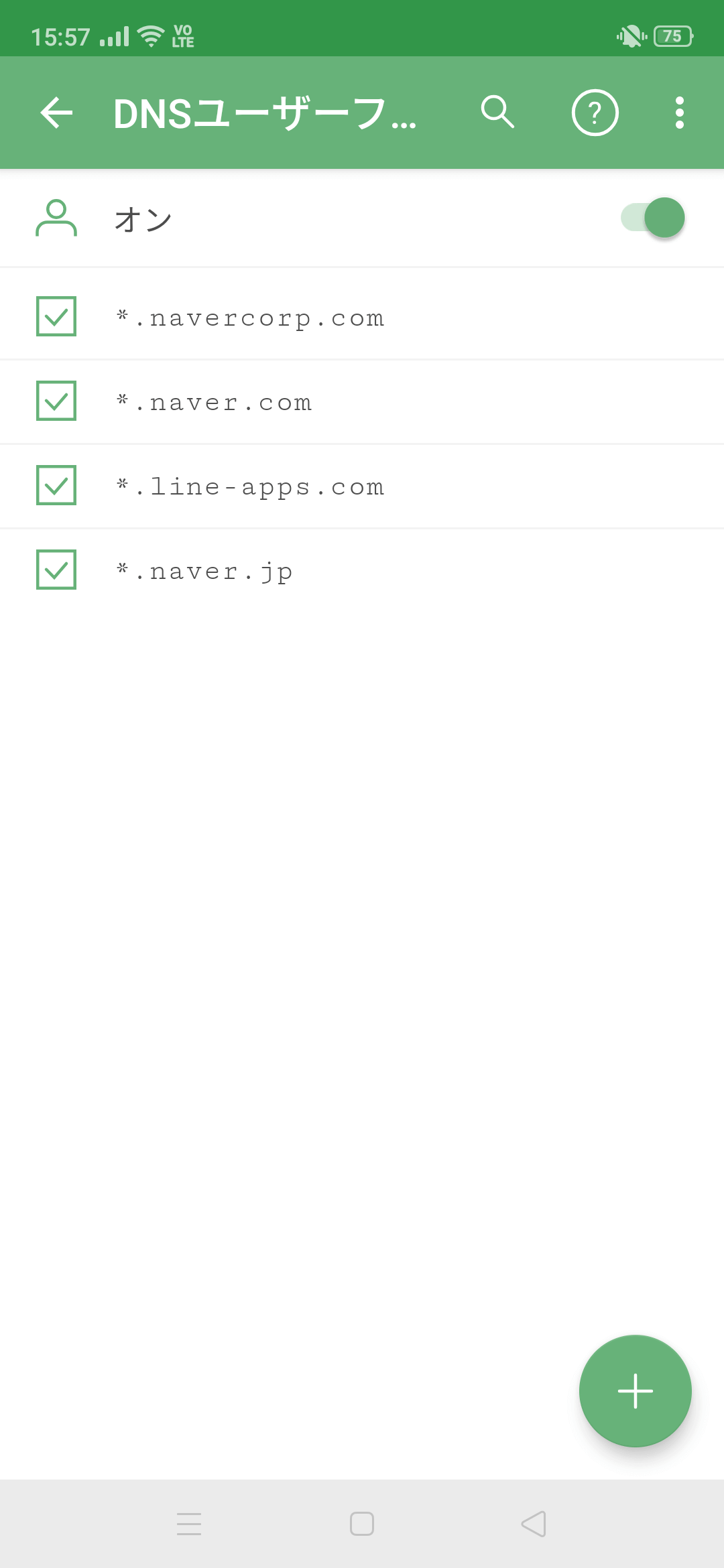
- *.naver.jp
- *.line-apps.com
- *.naver.com
- *.navercorp.com
ブロック対象は上記です。
全て追加したら次に進んでください。
設定が終わったら最初の画面に戻って、保護を有効にします。
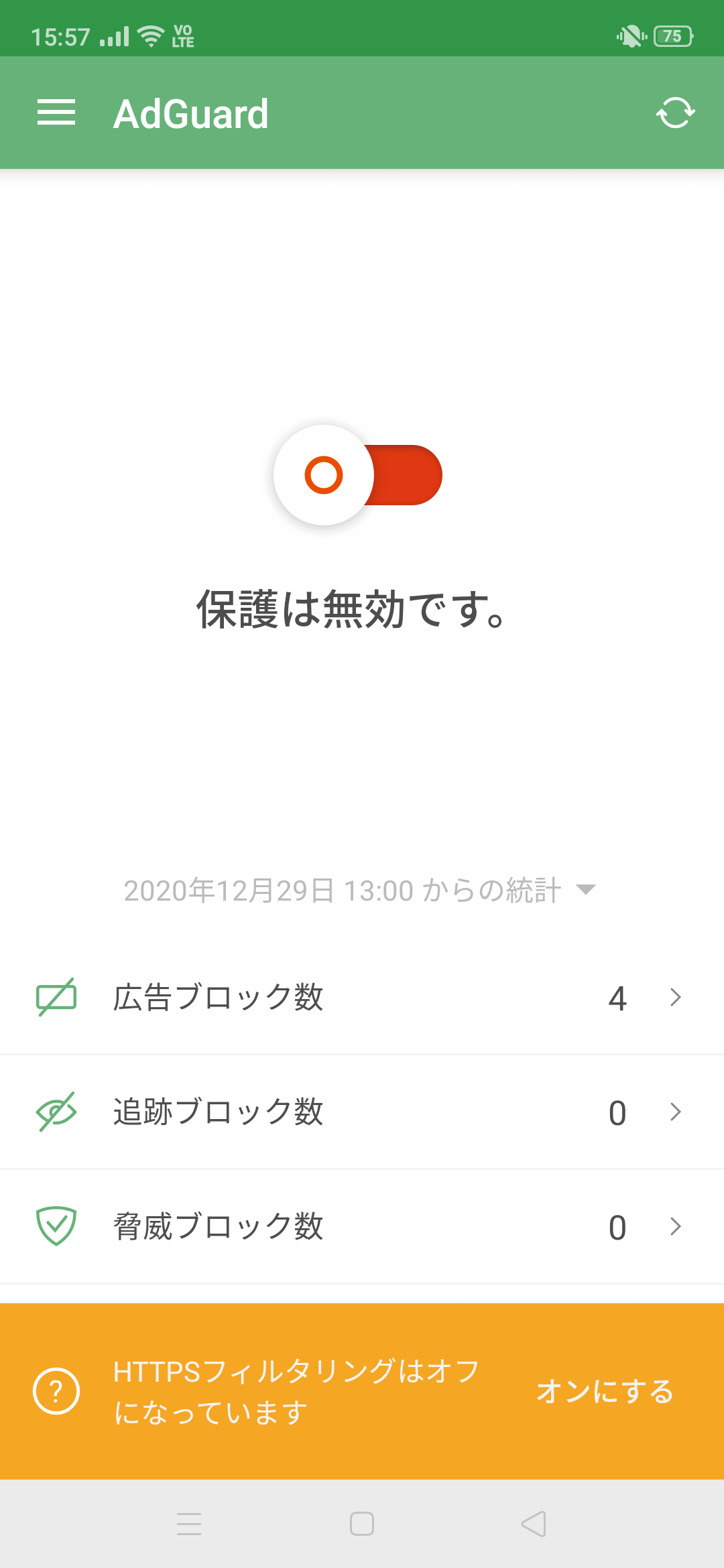
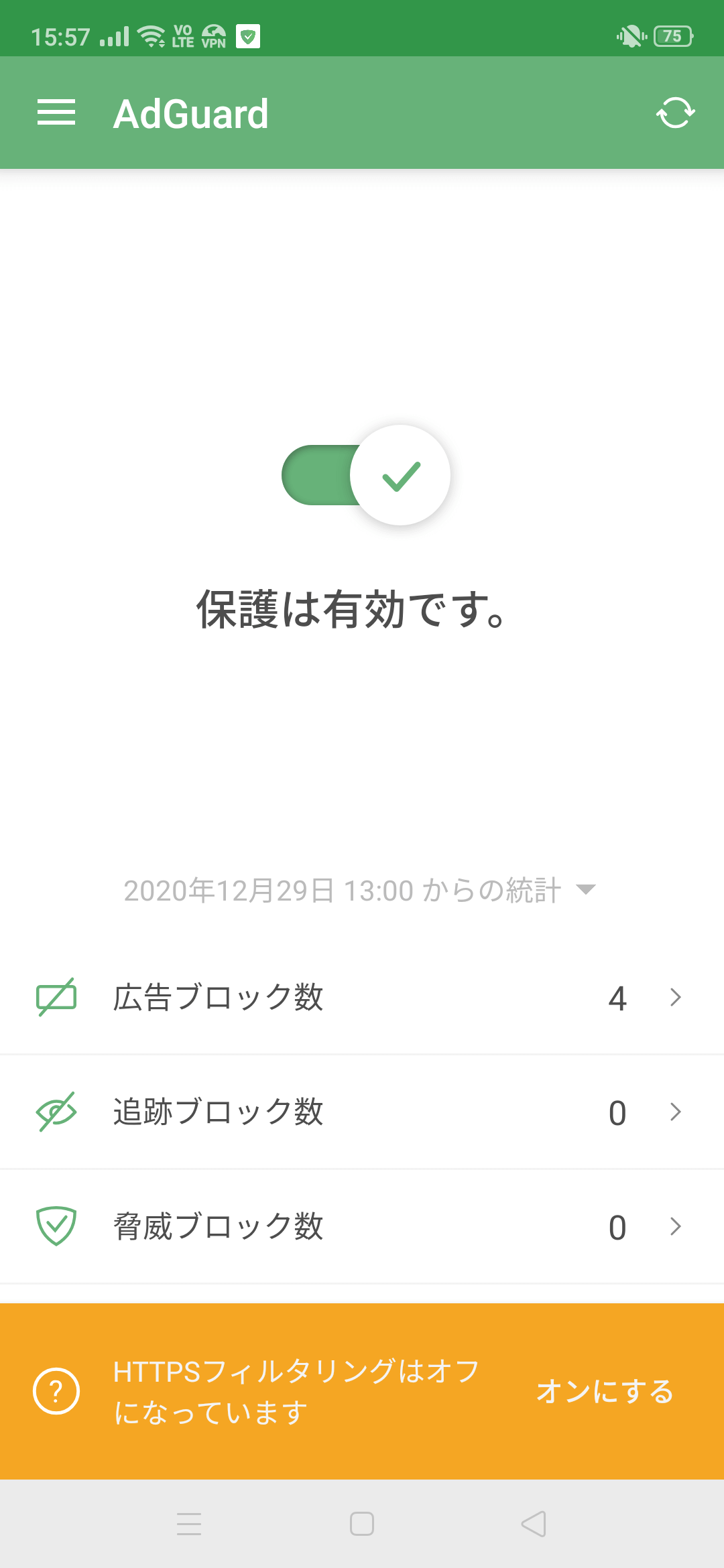
(AdGuardが使えない環境の場合)NoRoot Firewallを使ったブロック
ブロック対象はAdGuardと同じです。
Google Playから「NoRoot Firewall」をインストールします。
アプリを起動すると「スタート」の文字があるので、それをタップしてください。
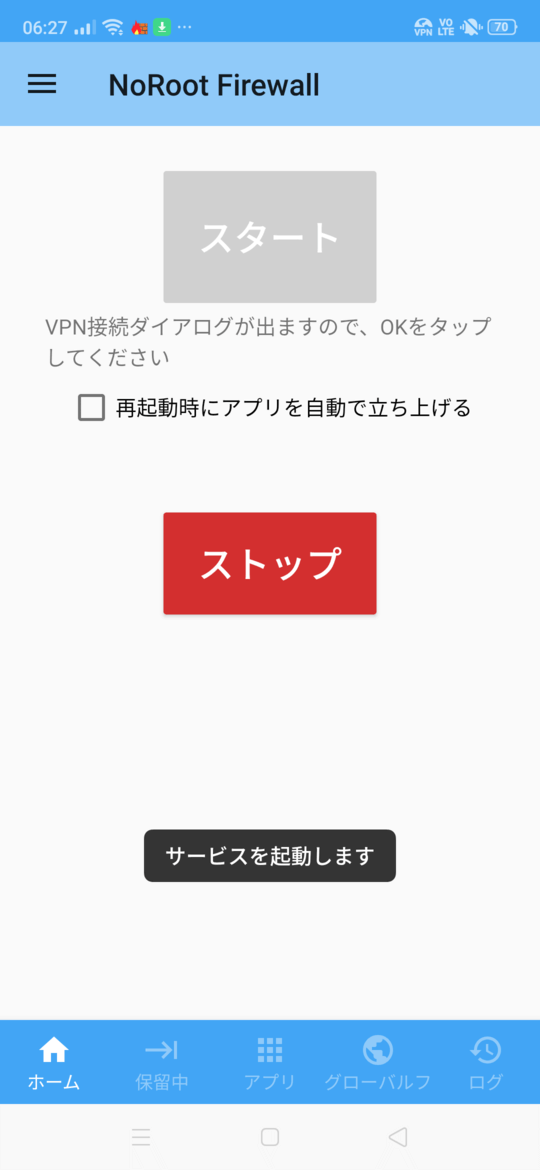
画面下から「アプリ」を選んで、表示された一覧の中から「LINE」を選んでください。
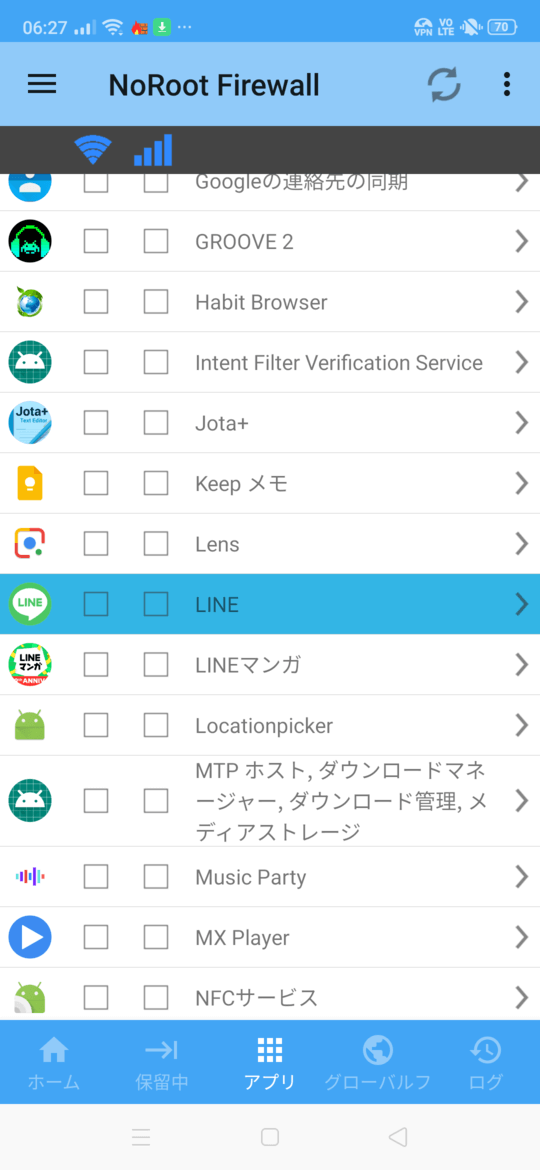
設定を追加する画面に遷移します。
試しに「*.naver.jp」をブロックしてみます。
「新しいカスタムフィルタ」から画像の通りに入力してください。
- 2つあるアイコン:どちらも×
- アドレス:*.naver.jp
- ポート:*
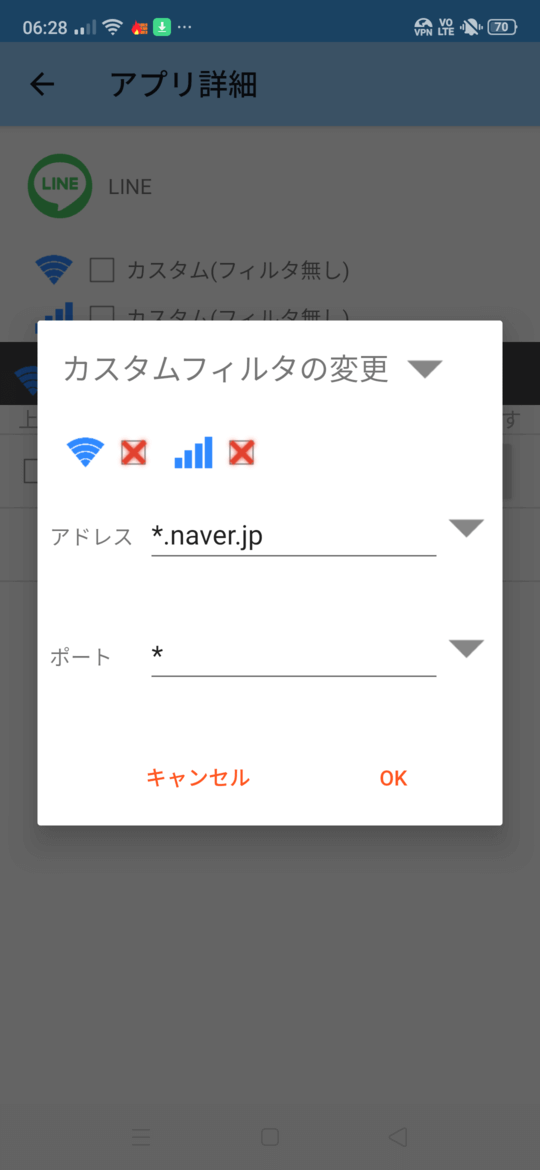
設定を追加すると以下の画面になります。
赤い×印がついているか、文字列が合っているか確認してください。
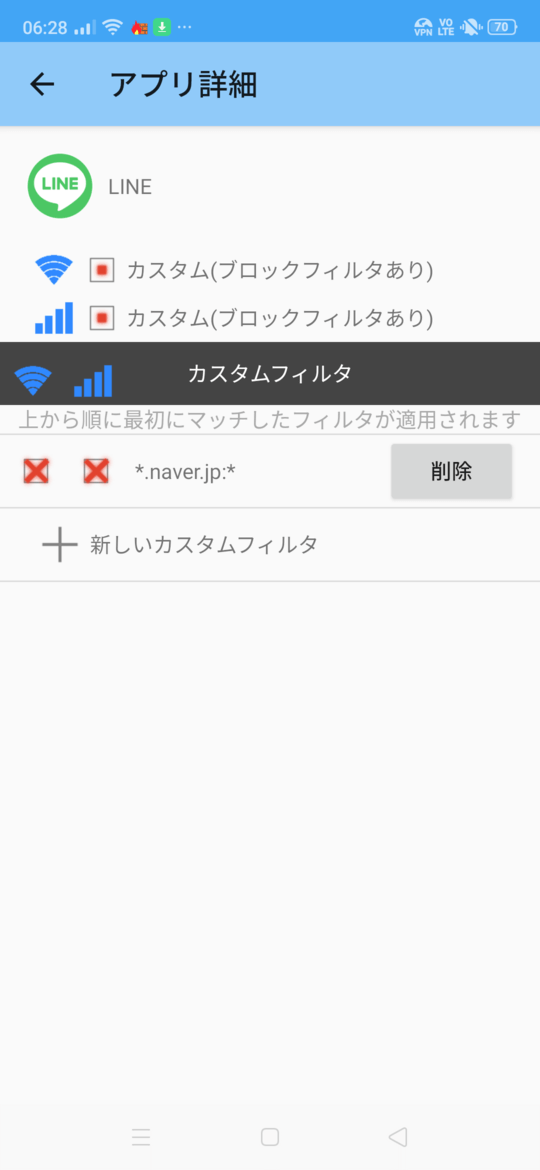
これを他のブロック対象にも実施してください。
これでAdGuardの準備は完了です。
トーク履歴のバックアップ
LINEを起動してください。
「利用することができません」の画面が表示されなくなっているはずです。
通常通り操作できるので、普通に友達とのトークを確認することもできます。
[ホーム]-[設定]-[トークのバックアップ]を選んでください。
設定はホーム右上の歯車アイコンです。
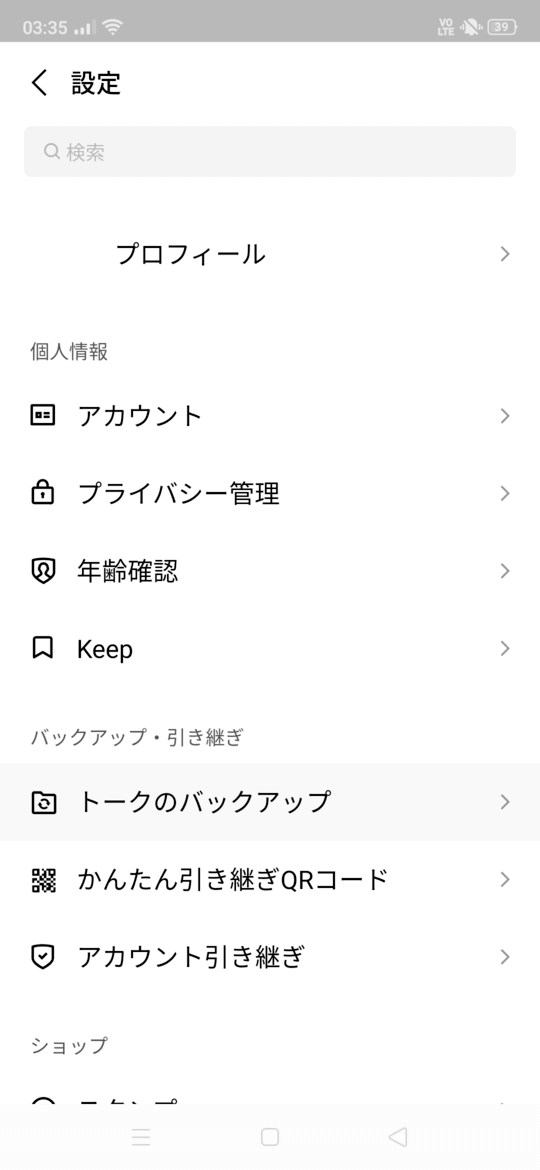
選んだ後は「今すぐバックアップ」でトーク履歴をバックアップします。
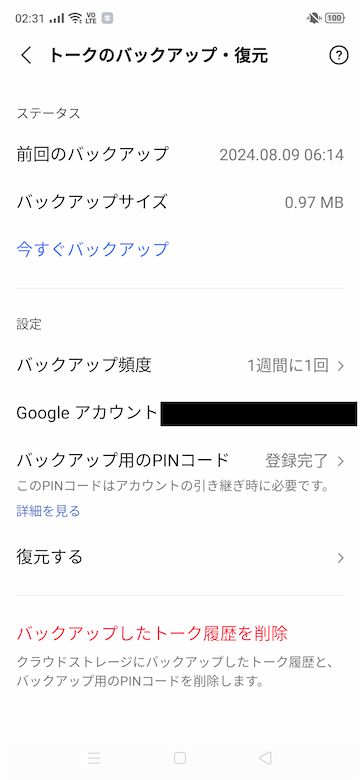
バックアップが完了した後、新端末側で同じ画面に遷移してください。
「前回のバックアップ」の日付が直前になっていればバックアップ成功です。
新端末で「復元する」を選んでください。
トーク履歴が復活すれば完了です。
バックアップ・復元用のPINコードを忘れた
旧端末でバックアップ画面を開いてください。
「バックアップ用のPINコード」から設定し直すことができます。
バックアップに失敗する場合
- バックアップ時にエラーが発生する
- 一見して旧端末でのバックアップが成功したように見えるものの、
新端末側の「前回のバックアップ」の日付が変わらない
どちらもTwitter(X)で報告があった事象です。
これは「新端末のデータや認証情報がバックアップ先(Googleドライブ or iCloud)にある場合」に発生します。

旧端末から新端末への引継ぎに失敗した(記事の状態になった)後、新端末でバックアップを作成してしまうと、このように旧端末のバックアップに失敗します。
下記の順番で新端末のデータをバックアップ先から削除して、認証情報のリセットを行ってください。
- 新端末でバックアップ画面を開き、「バックアップしたトーク履歴を削除」を選ぶ
- 旧端末でバックアップ画面を開き、「バックアップ用のPINコード」からPINコードの再設定を行う
- そのまま旧端末で「今すぐバックアップ」を選ぶ
それでもエラーが表示される場合は、バックアップ先の容量に空きがあることを確認してください。
レアケースではありますが容量がいっぱいだとバックアップできません。
なおバックアップ先はAndroidなら「Googleドライブ」、iPhoneなら「iCloud Drive」です。
どちらも普段は使わない方が多いと思います。
Androidなら「ドライブ」という名前のアプリから、
iPhoneなら「ファイル」という名前のアプリから確認できます。
空き容量にも問題がなければ、AdGuardの設定をもう一度見直してみてください。
iOS(iPhone)の場合
セキュリティの都合上、iOSの場合はアプリの仕様がAndroidよりも厳しいので、広告ブロックアプリの設定やLINEのトーク履歴引継ぎの難易度が高いです。
iOS向けの広告ブロックアプリがAndroidよりも少ない事情をご存じの方もいらっしゃるでしょう。
難易度が高いと感じる場合は復元ソフトを使う方法に方向転換するのが吉です。
(クリック・タップすると開きます)復元ソフトについて
復元ソフトの利用にはPCが必須です。
この記事をご覧になっている方のほとんどが恐らく検索してこの記事にたどり着いたのではないかと思いますが、他のサイトでは復元ソフトが紹介されていたでしょう。
私が調べた限りでは「iCareFone for LINE」か「iTransor for LINE」の2つがおすすめです。
どちらも中国系のソフトウェアですが、LINEに特化した復元ソフトであることと、公式サイトの充実具合で選びました。(前者の方が公式ページのマニュアルが充実していてより親切に感じました)
他の復元ソフトでもいいですが、LINEに特化していないソフトにはトークデータの移行機能が実装されていないのでおすすめしません。
これらは有料ですが、トークデータを復元可能かどうかを試すだけなら無料です。
調べれば使用例がたくさん出てくるので、安全性については大丈夫だと思います。
私自身は使用して復元したことがないので、使用方法などは各自調べてください。
旧端末に広告ブロックアプリをインストール
まずは下記から好きな広告ブロックアプリを探してください。
DNSCloak以外は有料なので、DNSCloakが無難でしょう。(AdGuardの無料版は機能が制限されているので不可です)
DNSCloakの設定方法はメメさんのnoteが分かりやすかったので紹介します。
この記事を参考に、Android版と同様に設定してみてください。
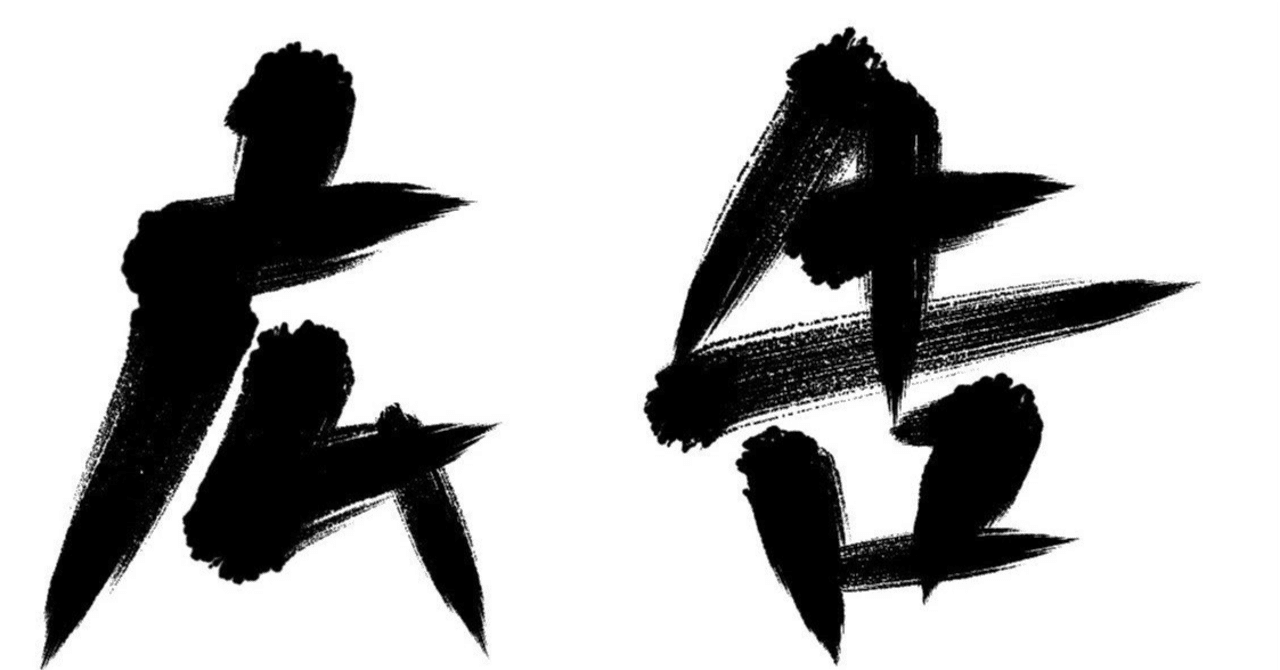
追記(2024/8/16)
有料版のAdGuardを使ってiPhoneで復元する詳細な手順をいただきました。
ももかさん、情報提供ありがとうございます。
AdGuardには7日間の無料トライアル期間があるので、ぜひ試してみてください。
※「DNS通信を保護」がONである必要があるので注意。「Safariでブロック」はOFFでも大丈夫です。
iPhoneでのバックアップ・復元方法
広告ブロックアプリでブロック設定を行ったら次はバックアップ、最後に復元です。
やることはAndroidと同じであるものの、全く同じ手順では成功できません。
詳細は補足するとして、簡単に手順をまとめます。
- 旧iPhoneのiOSを最新版にアップデートする
- 旧iPhoneの再起動を行い、時刻を進める
- 広告ブロックアプリを有効にする
- 「https://line.me/R/nv/settings」でLINEを起動する
- LINEの起動を確認したら時刻を戻す
- バックアップを実施し、成功したことを確認する
- 新iPhoneでバックアップの日付が直前になっていることを確認する
※ここから先は後戻りできないので、必ず間違いないことを確認してから次に進んでください - 新iPhoneのiOSを最新版にアップデートする
- 新iPhoneでLINEを再インストールし、ログイン時にトークを復元する
【手順4補足】旧端末でのLINE起動方法
通常通りLINEを起動すると読み込み中のまま先に進めないことがあります。
真っ白な画面だったり後ろにトーク画面が見えていたりと状況は様々であるものの、透明な灰色画面に「読み込み中...」の文字が表示されていることは共通しています。
5~10分程度待つと解消される、そもそも読み込み中にならないという報告もあります。
その違いは私にも分かっていません。
その中で「iPhoneのホーム画面にあるLINEのアイコンを長押し」して「コード支払い」を選択すると普通に開けたという報告がありました。
この方法がずっと使用できればよいのですが、LINE Payは2025年4月末でサービスが終了します。
「コード支払い」がいつまで使用できるかは不明です。
メニューが無くなるまではこれでよいのですが、2025年5月以降は別な方法でなければならないでしょう。
恐らく「機種変更前、最後にLINEで開いていた画面」によるのだろうと思っています。
ほとんどがトーク一覧画面、誰かとのトーク画面、設定画面の3つのうちどれかでしょう。
最後にどれを開いていたかによって挙動が変わってしまうのであれば納得です。
これに対して「LINE起動時に開く画面を変えれば読み込み中を回避できる」と推測しました。
LINEにはURLスキーム機能があるのでこれを利用することとし、「https://line.me/R/nv/settings」にアクセスして直接LINEの設定画面を開く手順としています。
【手順1,5,6補足】旧端末でのLINE起動後の操作
端末の再起動についてはAndroidと同様ですが、時刻の変更についてはiPhoneだけの手順があります。
端末の時間を進めるときに「LINE起動後に時刻を戻す」必要があるので注意してください。
LINE起動前に時刻を進める必要があるのはAndroidと同様です。(=LINE側の制約)
LINE起動後にその時刻を戻す必要がある点はiPhoneのみです。(=iCloud Drive側の制約)
Googleドライブと違い、バックアップ先となるiCloudのサーバーとは時刻が同期できなければバックアップに失敗してしまいます。
また、もし時刻を戻しても失敗する時はiOSの最新版へのアップデートを試してみてください。
iOSのバージョンが古い場合もバックアップに失敗することがあります。
ちなみに時刻の変更は設定の[一般]-[日付と時刻]から可能です。
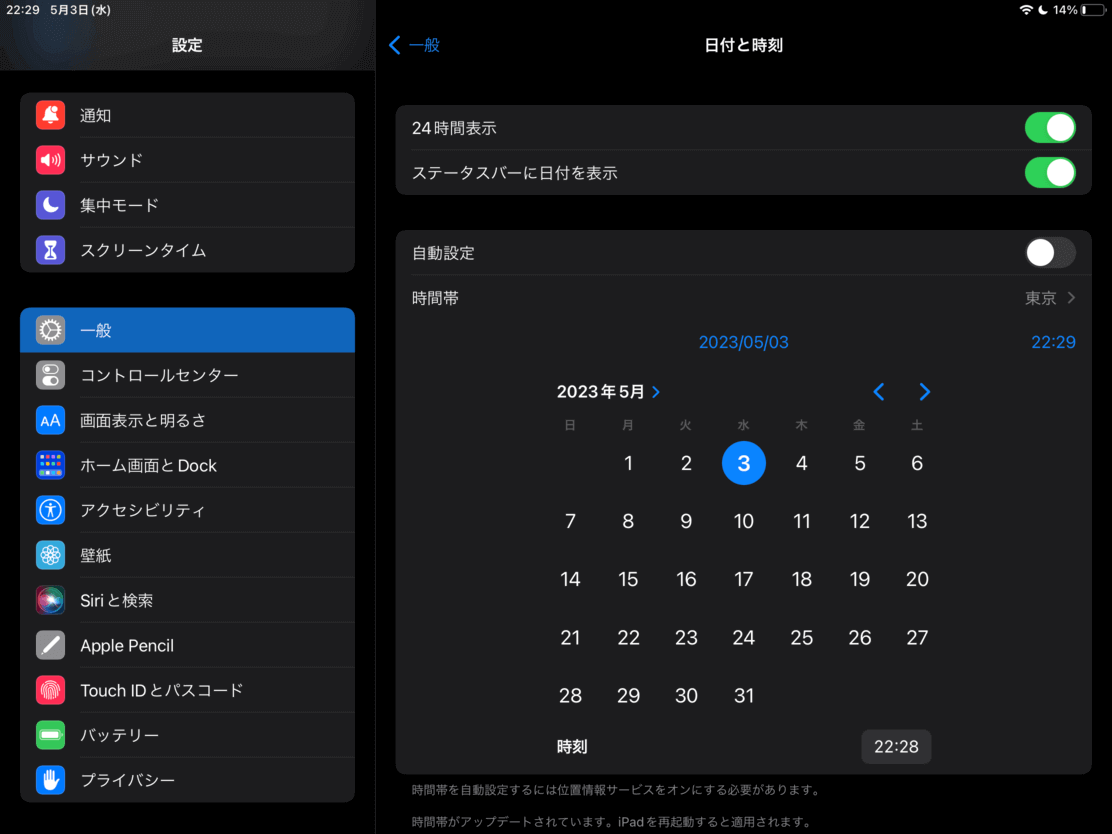
【手順8,9補足】新端末での復元方法
Androidとは違い、iOSではLINEアプリ内からトーク履歴の復元ができません。
注意:
https://help.line.me/line/ios/pc?lang=ja&contentId=20007389
トークを復元するには、LINEアカウントの引き継ぎを行う前にiCloud Driveをオンにしてください。
既にLINEアカウントを引き継ぎ済みの場合は、LINEの再インストールを行ってください。(詳細はこちら)
※[ホーム]>[設定]からの復元はできません
そのためまずは旧端末でバックアップに成功させてください。
その後、新iPhoneでバックアップの日付が直前になっていることを確認してください。
ここから先は後戻りできませんので、バックアップが成功できたことを確実に確認してください。
バックアップ成功を確認したら、新端末のLINEを再インストールします。
再インストールして起動するとログイン画面が表示されます。
ここでLINEのアカウントを引き継ぎ直してください。
※引継ぎに失敗すると旧端末と新端末の両方のLINEアカウントが使用できなくなる恐れがあります。気を付けてください。
引継ぎ時にはPINコードや電話番号での認証等、自分で設定した認証方法での認証が必要です。
「iCloudからトーク履歴を復元」画面が表示されたら[トーク履歴を復元]をタップしてください。
そうするとトーク履歴がある状態でアカウントが引継ぎできますので、これで復元完了です。
新iPhoneで復元するとき、旧iPhoneよりも新iPhoneの方がiOSバージョンが古い場合は「バックアップを作成したバージョンより古いiOSバージョンのため、トーク履歴を復元できません。iOSを最新バージョンにアップデートしてください。」というメッセージが表示されて復元できません。
手順1でiOSバージョンを最新にしていると表示されるかもしれません。
新iPhoneは最新のiOSになっている場合が多いことと、仮に表示されたとしてもiOSを最新バージョンにアップデートすればよいので大したことではありませんが、念のため事前に新iPhoneも最新版にしておきましょう。
ネットワーク技術者向けの余談
実のところ、広告ブロックアプリのインストールは必須ではありません。
ネットワークの知識がある方なら気づいているでしょう。
例えばNECのAtermルーターにはDNSルーティングという機能があり、ドメイン名を指定して、特定のドメインとの通信を遮断することが可能です。
ワイルドカードを指定できれば完璧なのですが、もはやファイアウォールやWebフィルタリングの領域だしそういうルーターは少ないかな?
他にも自分でVPNを立ててフィルタリングするとか、自信がある方なら挑戦してみてもよいと思います。
なぜLINEは1アカウント1端末なのか?
アカウントの不正利用防止のためです。
この仕様が不便だという声はずっとある。例えば、TwitterやFacebook Messenger、Slack、Discordなどは、iOSとAndroidの垣根もなく、複数台にインストールしての利用が可能だ。
なぜLINEではこれができないのか。同社に尋ねたところ、スマホ間のアカウント共有をさせないのは、不正アクセスのリスクを減らすための設計だという。
同社の最初の回答をまとめるとこうなる。LINEアカウントは電話番号と1対1対応でひも付けるのが原則で、ログインにも電話番号とLINEをインストールしたスマホが必要になる。
なぜLINEは複数スマホで使えないのか Lite版終了を前にLINE社に聞いてみた - ITmedia NEWS
この仕様は昔から(最初から?)ありますが、LINEは使っているユーザー数が段違いに多いアプリなので、それでもアカウント乗っ取りの被害件数が多いです。
初めて大きな問題になったのが2014年5月~6月頃のことでした。
警視庁によればこの時は303件の被害が確認された模様
これを受けて、同年7月にはPINコードの入力を必須とする対策の強化を行った経緯があります。
LINEは7月15日、被害が相次ぐLINEアカウントの“乗っ取り”対策を強化することを発表した。7月17日15時より、LINEのアプリでログインをする際には、従来の認証手順に加えて、新たに「PINコード」を用いた4桁の暗証番号が必要になる。
5月下旬以降、LINEユーザーのアカウントが乗っ取られる不正ログインが多発している。第三者がLINEの友人になりすまして、iTunesカードやWebMoneyの購入を求め、中には実際に支払ってしまったユーザーもいる。ただし、同社からIDやパスワードが流出したわけではなく、他サービスで流出したメールアドレスやパスワードなどの情報が何者かに渡り、悪用されたものと見られている。
LINEが“乗っ取り”対策を強化--「PINコード」で本人確認 - CNET Japan
現在もアカウント乗っ取りの被害は存在します。
乗っとる側は頭をひねって色々考えているのでしょう。
現在の乗っ取りの主な手法はLINE公式に記載があります。気になった方は参照してください。
正直に言うと1アカウント1端末の仕様はかなり特殊です。有償ライセンス制のアプリなら分かるんですけどね
かなり特殊なのですが、これをやめれば乗っ取り被害が増えてしまうのでしょう。
致し方ないことです。
あとがき
この記事はだいぶ前に私が同じ状況に陥ってしまい、試行錯誤してたどり着いた答えです。
端末はAndroidです。AdGuardを使って成功しました。
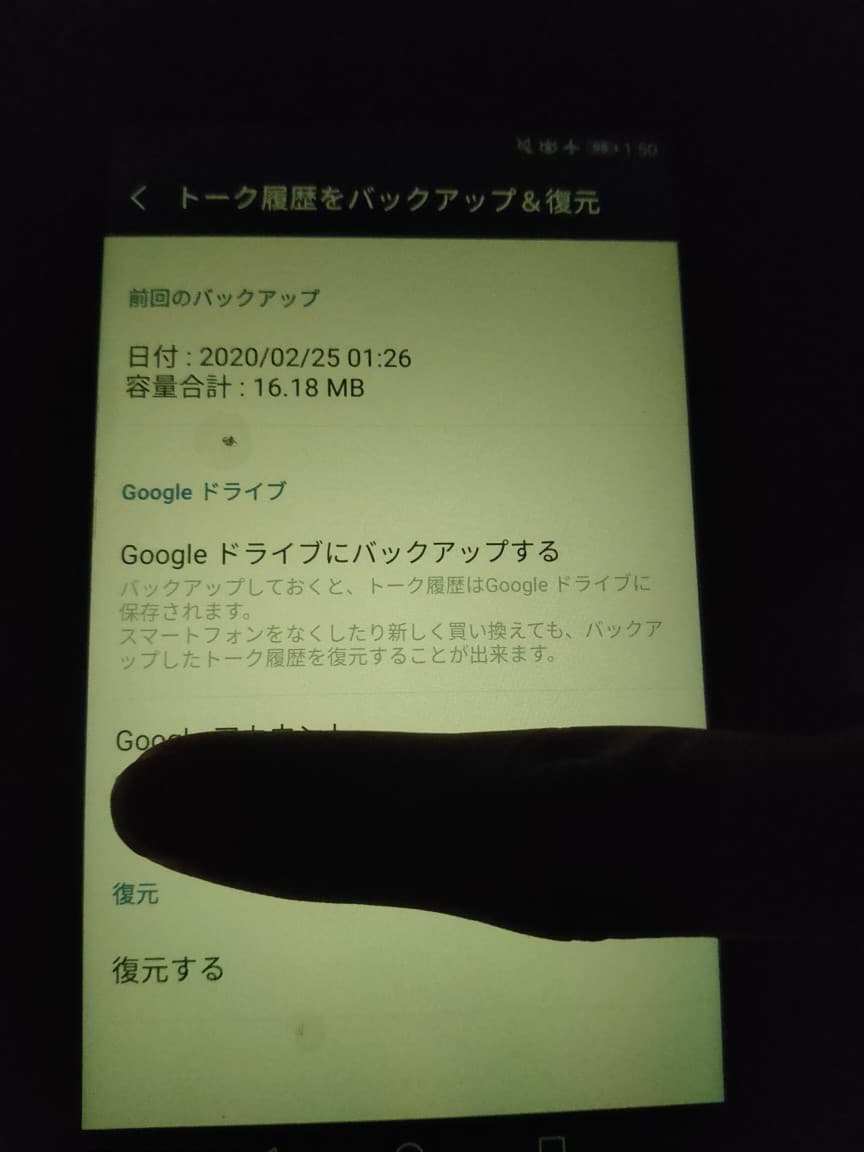
2020年2月当時とLINEの仕様が変わっているので、同じ手順での成功はできなくなりました。
私自身はAndroidでしか試していません。
Twitterやお問い合わせページから質問をいただき、それらの情報を総合した結果がこの記事になります。
中にはトーク履歴そのものが消滅しており、復元が不可能になっていた方も複数いらっしゃいました。
よくよくお話を伺ってみると、iCloudのバックアップでiPhoneを復元したり戻したりしていた方に多かった印象です。
私自身もこの記事とは無関係に、2023年4月頃になぜかLINEのトークデータが消えてしまっています。
復旧の見込みがない場合は諦めることも大切です。
昔のLINEはそもそもトークデータの引継ぎ機能がなくて、トークは消えるものでしたからね。
ちなみに機種変更などを行っていない日常使用の中で発生したので、何がトリガーになったかは不明。LINEに問い合わせしてもまともな返事はなし。試しに使った復元ソフトでも閲覧不可。もういいやと思って自分で中身をぶっこ抜くと画像データと暗号化されているトークデータっぽいものが見つかったので消えているわけではないことが分かりましたが、その時点で面倒になって放置しています。
私の周りでも「機種変したらトーク消えちゃった」という経験をした人はそれなりに多い感触なので、同じ状況に陥ってしまった人は実は結構いるんじゃないかと思います。
引継ぎをミスる方が悪いと言えばそれまでなのですが。
LINEの引継ぎ周りの仕様は特殊だし慣れてないと分からんよね。
【追記】トーク履歴の引継ぎ機能の変遷
この辺の情報も書き残した方がいい気がしたので追記します。
LINEがリリースされた日は2011年6月23日です。
スマホが普及したのは2011~2015年くらいなので、黎明期からあったアプリということになります。
※ちなみに私がスマホを所有したのは2014年です。その頃には周りが全員持っていたので購入は遅かった方です
スマホがこれから普及するとしても、実際買ったところでガラケーとできることは同じでしょ?
みたいな状態でリリースされたということです。
これを踏まえた上で見ていくと何となく流れが分かるかと思います。
2016年以前の引継ぎ方法
この頃のトーク履歴の移行方法には難があります。
アカウントを引き継いでも、過去のトーク内容は消えてしまいます。どうしても保存したいトークがある場合は、事前に以下の方法でトーク内容を保存してください。なお、以下の方法以外での保存はできませんのでご注意ください。
[iPhoneの場合]
1) バックアップしたいトーク画面上部の「V」マーク(トークメニュー)から「トーク設定」を開く
2) 「トーク履歴を送信」を選択
3) 「メールで送信」または「その他のアプリ」を選択
4) メーラーを起動するとトーク内容がテキストファイルとして添付されるので、送信先したいアドレスを入力してメール送信[Androidの場合]
(旧)【2016年2月以前】機種変更をする時にLINEのアカウントを引き継ぐ方法 : LINE公式ブログ
1) バックアップしたいトーク画面上部の「V」マーク(トークメニュー)から「トーク設定」を開く
2) 「トーク履歴をバックアップ」>「すべてバックアップ」を選択
※「テキストでバックアップ」を選択すると、iPhone版同様にテキストファイルとして保存されます。
3) 正常にバックアップが完了すると、トーク設定画面に「トーク履歴をインポート」と表示される
4)トーク履歴を復元したいときは新しいスマートフォンから、「トーク履歴をインポート」をタップ
上記をよく見るとiPhoneは移行できない(テキストファイルとして出力できるだけ)ことが分かります。
ただし移行が不可能かというとそうでもなく、iTunesを使えば可能でした。
iPhone(iOS)をご利用の方へ ※この操作は自己責任で行ってください
iTunesにLINEのアプリをバックアップするだけでは、アカウントは引き継がれませんのでご注意下さい。
確実にアカウントを引き継ぐためには、事前に上記の「メールアドレス登録」設定を行って下さい。ただし、事前にiTunesで以下の設定を済ませてから新しいiPhoneでLINEを起動することで、アカウントおよびトーク履歴の引き継ぎが可能になります。
1) iTunes の[バックアップ]タブで「自動的にバックアップ」の「iCloud」にチェックを入れる
2) さらに「iPhoneのバックアップを暗号化」にもチェックを入れる
iTunesはPCのアプリケーションです。
つまりiTunesをインストールしたPCが必要で、しかも自己責任と明記されています。
厳しいですね。iPhoneは引継ぎ不可と認識した方が多いでしょう。
この頃は「トーク履歴は引継ぎできず、消えるもの」として認知されていた節があります。
引き継げることを知っていた方も多いでしょうが、Androidを使っている友人もそう認識していました。
日本はiPhoneとAndroidが半々くらいのシェアなので、Androidを使っている方でもiPhoneを使っている方から話を聞いてそう思っていたのかもしれません。
※まだLINEの歴史が浅く、自分のトーク履歴に思い入れがある方が少なかった事情もあります。手間がかかるくらいなら別に引き継げなくてもいい、と
これらの方法は2019年11月5日に廃止されます。
iPhoneは2016年、Androidは2017年に「バックアップ機能」がリリースされたからです。
2016~2017年:バックアップ機能のリリース
2016年06月27日、iPhone版にiCloudへのバックアップ機能が追加されました。
iOS版LINE 6.4.0アップデート!読まずに既読、ピン機能など新機能を解説 - iPhone Mania
- トークリストから新しいスワイプ機能を追加
– 指定したトークを常にトークリストの最上段に表示する””ピン””機能を追加
– トークルームに入ることなく、「既読」処理や、「通知」On/Offする機能を追加- トーク履歴をiCloudにバックアップする機能を提供
- 他のアプリから写真や動画を転送するときに、オリジナル画質のオプションと動画圧縮機能を追加
- LINE Payのパスワードを6桁に変更
約1年後の2017年5月31日、Android版にGoogleドライブへのバックアップ機能が追加されました。
トーク履歴をGoogle ドライブにバックアップできる機能を追加
LINEがバージョン7.5.0にアップデート、多数の改善を実施 | アプリオ
外部アプリから、写真や動画をトークルームに直接共有できるよう改善
プロフィールアイコンにギャラリー内の動画を設定できるように改善(iOS版は対応済み)
特定のトークを、トークリストの上部にピンで固定することができるよう改善(iOS版は対応済み)
トークリストを未読メッセージ順に表示設定時、メンションされた未読トークを一番上に表示するよう改善(iOS版は対応済み)
iPhone版の方が実装が早かったのはまともな移行手段がなかったからでしょう。
Android版では以前から容易に移行できたものの、iPhone版に合わせる意味で対応したと思われます。
ちなみにこのバックアップ機能は現在のその機能です。記事内でも使っているそれです。
これで同じOS間でまともに移行できるようになりました。
それでも移行に失敗する方が多いのでまともではないのですが
しかし、まだ課題が残っています。
このバックアップ機能はGoogleドライブとiCloudに依存しています。
つまり「AndroidからiPhone、iPhoneからAndroidの移行」に対応できないのです。
2021年~2022年:香港企業からLINE専用のデータ移行ツールが登場
2021年05月28日に麦風テクノロジー株式会社から「iTransor for LINE」、2022年4月9日には株式会社Tenorshareから「iCareFone for LINE」が発売されました。
どちらもLINE専用のデータ移行ツールで、香港(中国)企業の製品です。
異なるOS間でもトーク履歴を引き継ぐことができますし、この記事のように「利用することができません」の状態で詰んだ場合でも、内部にデータが残っていれば復元が可能です。
ただしバックアップは無料でできるものの、復元と移行は有料です。
基本的にLINE本体以外の手段でLINEのデータ移行は行えません。
LINEのデータは独自の形式で保存されています。
さらにトークデータは内部で暗号化されており、当然ながら複合化もLINEにしかできないからです。
つまりトークデータを移行したいなら、移行元で暗号を解除した後、移行先で再度暗号化しなければならないということです。
もちろん普通に解除したり暗号化したりするのではなく、LINEと全く同じロジックを使う必要があります。
これらの製品はその方法を頑張って解析して実装したのでしょう。
言うほど簡単ではありません。有料かつたくさんの方に売らないとやってられないことです。
そもそもリバースエンジニアリングしたソフトを企業が堂々と売るのはどうなの?
という倫理的な指摘もあるでしょう。
長らくまともなデータ移行手段を用意していないLINEが悪いので仕方ないと個人的には思います。
LINEは韓国・日本の2ヵ国の企業が開発し、主に日本・台湾・タイの3ヵ国で使われているアプリです。
※意外なことに韓国ではあまり使われていません(カカオトークが主流です)
そこに香港(中国)が商売を始めた構図であり、奇妙な関係になっています。
バックアップ機能を実装してから5年近く経っても、LINE公式に動きはありませんでした。
人によってはトーク履歴は形に残る思い出なので、データ移行にはニーズがあります。
見ていて思うところがあったのでしょうね。
2022年:かんたん引き継ぎQRコード機能のリリース
2022年6月28日、LINE本体にかんたん引き継ぎQRコード機能が追加されました。
LINEは6月28日、コミュニケーションアプリ「LINE」のバージョン12.10.0を提供開始した。「かんたん引き継ぎQRコード」という新機能が搭載され、部分的ではあるが異なるプラットフォームへのトーク履歴の引き継ぎが可能になる。
かんたん引き継ぎQRコードで移行できるトーク履歴は直近14日分のみ。iPhone同士またはAndroid同士の引き継ぎで14日以上前のトーク履歴も移したい場合は、従来のバックアップ方法を併用する必要がある。iPhone→Android/Android→iPhoneで14日以上前のトーク履歴を引き継ぐことはできない。
LINE、iPhone/Android間のトーク引き継ぎに対応 - 直近14日分まで | マイナビニュース
事前にPINコードの設定が必要ですが、OS関係なくトーク履歴を引き継ぐことができます。
AndroidからiPhone、iPhoneからAndroidのパターンも引継ぎ可能になるのです。
ただし引き継げるトーク履歴は直近14日間だけ。
この機能はAndroidからAndroid、iPhoneからiPhoneの移行時に使ってはいけません。
使うメリットは「比較的手間がかからない」だけで、デメリットが「15日以上前のトーク履歴は移行不可」です。
異なるOS間の移行には使えますが、それだけの機能です。
2024年:Galaxyが独自にLINEのデータ移行機能を実装
韓国企業のサムスンはとうとう痺れを切らしました。
2024年7月10日、自社のスマートフォン「Galaxy」に独自のLINE引継ぎ機能を実装しました。
Galaxyデータ移行アプリ「Smart Switch(スマートスイッチ)」が2024年7月10日(水)22時以降順次、アプリアップデートにより、LINE※2の全トーク履歴(15日以上前)※1のデータ移行が可能になります※3。
他社(iOS)スマートフォンからのGalaxyへの乗り換えは、これまでLINEのトーク履歴は直近14日間のデータだけしか転送されませんでしたが、今回のアップデートにより、今まで通りの使い心地でご使用いただけるようになりました。なお、OS変更(iOS→Galaxy、Galaxy以外のAndroid→Galaxy)の機種変更でLINEの全トーク履歴が移行可能なブランドは、現在Galaxy製品(Smart Switchでのデータ移行)のみとなります。
Galaxyデータ移行アプリ「Smart Switch」がアップデート | Samsung Japan 公式
なんと異なるOS間でも15日間以上のデータ引継ぎが可能です。
iPhoneからGalaxyには有線接続時のみ移行可能ですが、他は無線接続で移行できるとのこと。
サムスンは大企業です。表立って作るのは色々と大変だったでしょうね。(普通は作らんw)
他社ブランドのAndroid製品では不可能で、Galaxyだけが可能という売り文句付きです。
どうしてこんなことに……。
もしかするとGalaxyをお使いの方はこの移行方法が最も簡単かもしれませんね。
(LINEの公式な移行手段ではないはずなので、個人的には若干不安感がありますが……)
個人的な憶測
なぜここに至るまで理想的な形で機能を実装できていないのか。
LINE側にも色々事情はあるでしょう。
トーク履歴を全自動で引き継ぐには、端末のトーク履歴をLINEのサーバーに保存しておく必要があります。
膨大なユーザーの膨大なトーク履歴をサーバーに全て保存していたらキリがありません。
維持コストのほか、そもそもトーク履歴は個人情報なのでサーバーには簡単に保存できない事情もあります
あって当然のアプリなので思い違いしている方もいますが、LINEは無料アプリです。
国営アプリなどでもありません。
元々は韓国および日本の営利企業がリリースしたトークアプリが特大ヒットしたので今に至るだけです。
トーク機能から得られる利益は広告とLINEスタンプのみです。
ほとんどユーザーは直接お金を払いません。
他にもLINEアプリ内にはたくさんの機能があるので、恐らくこっちを収入源にしたいのでしょう。
お金を払ってくれるユーザーが多いわけではないので、サーバーに費用は極力かけたくありません。
だからわざわざユーザーに対してバックアップ操作を強いてまでGoogleドライブやiCloudにバックアップさせるわけです。
こちらはGoogleとAppleが管理しているサーバーなのでLINE側に負担はかかりません。
セキュリティ面もばっちりです。
恐らくそういった事情から実装に踏み切れていないのだろうと踏んでいます。
ここまで来たら有償でもいいので、LINEはまともなトーク履歴の移行手段を実装すべきだと思います。
なぜLINEのバックアップと移行は面倒なのか
さて、経緯は何となくお分かりになりましたでしょうか?
バックアップ機能には色々事情があったり紆余曲折があったりして手を入れづらいのです。
そもそもLINE公式にやる気がなく、呆れた各国の他社に利用されている状況と認識してよいでしょう。
ちなみに、異なるOS間の移行が難しいことと、移行に失敗する方が多いことは別問題です。
ユーザーにバックアップさせるようにダイアログを出すとか、やれることはまだ色々あります。
ダイアログを出すだけなら簡単に改修できると思うのですが、どうにかなりませんかね?
おかげでこの記事も単体で3000~5000PV/月くらいあります。でも本来この記事は不要なんです。LINE公式にやる気があれば……
